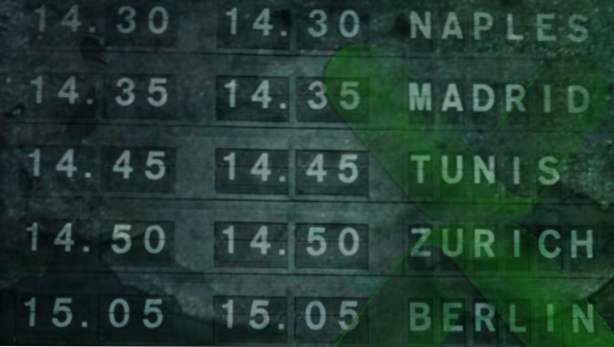
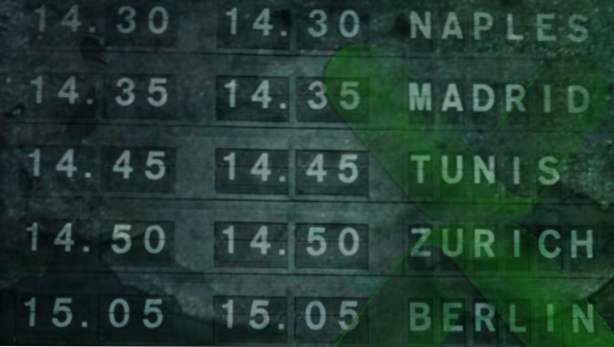
Mit Excel können Sie eine Zelle in mehrere Zeilen oder eine durch Kommas getrennte Zelle in mehrere Zeilen aufteilen. Dieses Tutorial erklärt wie.
Wenn Sie für Ihre Arbeit große Datenmengen bearbeiten oder organisieren müssen, verbringen Sie wahrscheinlich viel Zeit mit Microsoft Excel, um verschiedene Zwecke zu nutzen. Excel ist das Gold-Standard-Arbeitsblatt zum Bearbeiten von Daten und zum Erstellen von Diagrammen.
Sie müssen sich auch mit dem Formatieren und Aufteilen von Daten in Excel mithilfe von Formeln und Filtern beschäftigen.
Videoanleitung
Schritt für Schritt Anweisungen

Das Konvertieren einer begrenzten Zeile in mehrere Zeilen ist in zwei Stufen unterteilt.
1. Konvertieren Sie eine Trennzeichenfolge in mehrere Spalten.
2. Transponieren Sie mehrere Spalten in mehrere Zeilen.
Nehmen wir an, Sie haben die folgenden Daten in einer Zelle als eine Zeile, die durch ein Komma (,) getrennt ist. Dies bedeutet, dass das Komma ein Trennzeichen in dieser Zeichenfolge ist.
[E-Mail geschützt], [E-Mail geschützt], [E-Mail geschützt], [E-Mail geschützt], [E-Mail geschützt]
Stufe 1 - Konvertieren Sie eine Trennzeichenfolge in mehrere Spalten
1. Wählen Sie die begrenzte Zeile aus, die Sie in mehrere Zeilen konvertieren möchten.
2. Vom oberen Band auf der Daten Tab in der Datenwerkzeug Gruppe, klicken Sie auf Text in Spalten.

3. In Schritt 1 des Assistent zum Konvertieren von Text in Spalten, wählen Abgegrenztund klicken Sie dann auf Nächster.

4. Wählen Sie in Schritt 2 die Option Komma Kontrollkästchen und deaktivieren Sie alle anderen Kontrollkästchen. In der Datenvorschau sehen Sie die E-Mail-Adressen in mehreren Spalten. Dann klick Fertig.

Nun sehen Sie, dass die begrenzte Zeile in sechs verschiedene Spalten von A bis F unterteilt ist. Wir haben die erste Stufe abgeschlossen und eine Trennzeichenfolge in mehrere Spalten umgewandelt. Jetzt werden wir Stufe 2: Transponieren abschließen.

Schritt 2 - Transponieren Sie mehrere Spalten in mehrere Zeilen
1. Wählen Sie den Spaltenbereich aus, in diesem Fall die Spalten A bis F.
2. Drücken Sie STRG + Coder klicken Sie auf Kopieren auf der Zuhause Tab.
3. Wählen Sie die Zelle aus, in der sich Ihre erste Zeile befinden soll. Genau in dieser Zelle von EinfügeoptionenWählen Sie die vierte Option aus Transponieren.

Das Video-Tutorial führt Sie durch die gleichen Schritte.

